![[PS4] Как отключить автообновление программного обеспечения на ПС4? Auto update firmware PS4](https://i.ytimg.com/vi/TmzJDw3MctQ/hqdefault.jpg)
Содержание
Если вы хотите, чтобы ваша PS4 постоянно обновлялась, но вам лень загружать новые обновления самостоятельно, вот как включить автоматические обновления.
Автоматические обновления PS4 действительно удобны, так как вам не придется ждать обновления для установки при запуске PS4, тем более что это последнее, что вы хотите сделать после включения PS4. Когда вы запускаете игру, это может сильно испортить настроение, только чтобы понять, что сначала нужно установить обновление.
Именно здесь автоматические обновления могут пригодиться. Включив автоматические обновления в настройках и переведя PS4 в режим ожидания, когда вы не играете, обновления будут автоматически загружаться в фоновом режиме, чтобы вы не связывались с ними в критическое время игры.
Однако, чтобы заставить работать автоматические обновления, вам нужно изменить пару параметров в настройках PS4, но это действительно легко сделать, и с нашей помощью это займет всего пару минут. самый.
Без лишних слов, вот как включить автоматическое обновление PS4.
Включение автоматических обновлений PS4
Есть несколько настроек, которые вы хотите убедиться, что они включены, чтобы автоматические обновления работали на вашей PS4.
Чтобы начать, перейдите в меню настроек, нажав на D-pad на домашнем экране, а затем прокрутите до настройки.
Оттуда прокрутите вниз и выберите Настройки энергосбережения в списке.
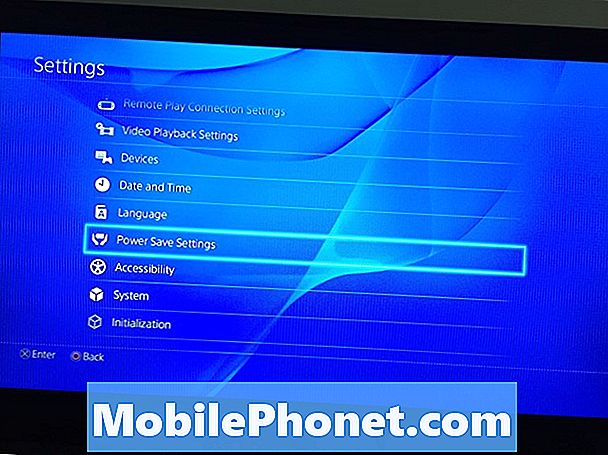
Затем выберите Установить функции, доступные в режиме отдыха.
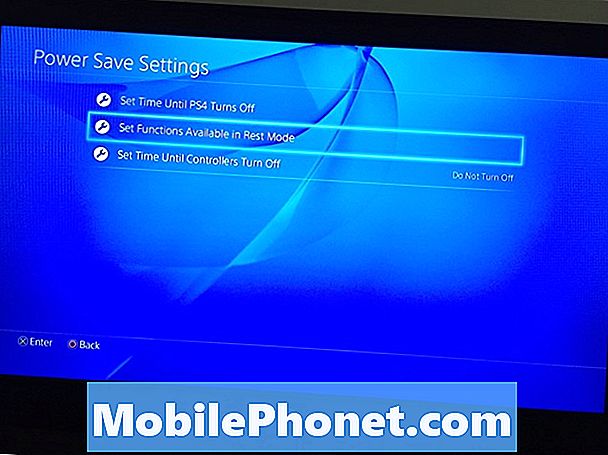
Опция, которую вы хотите убедиться, отмечена Оставайтесь на связи с Интернетом, Это позволит вашему PS4 подключаться к Интернету в режиме ожидания / отдыха.

Затем вернитесь на главную страницу настроек, где вы выбрали Настройки энергосбережения, но вместо этого вы выберете система, что в два раза ниже настроек энергосбережения.
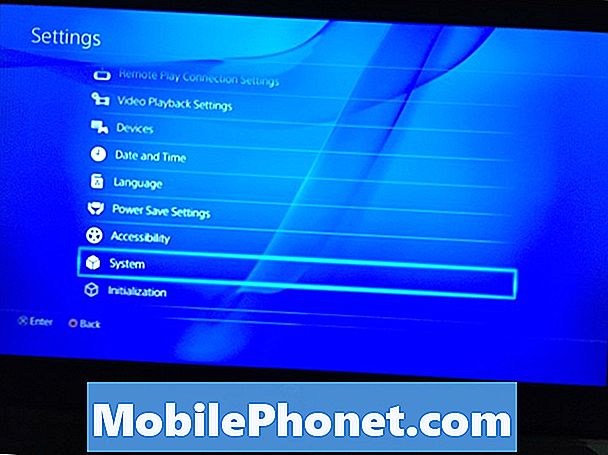
Выбрать Автоматическая загрузка и загрузка.
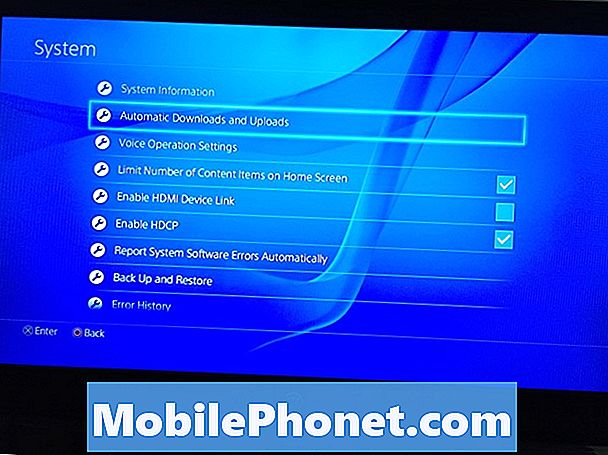
Вы увидите несколько вариантов, перечисленных здесь. Важными из них являются Файлы обновления системного программного обеспечения, Установить автоматически, а также Файлы обновления приложений.
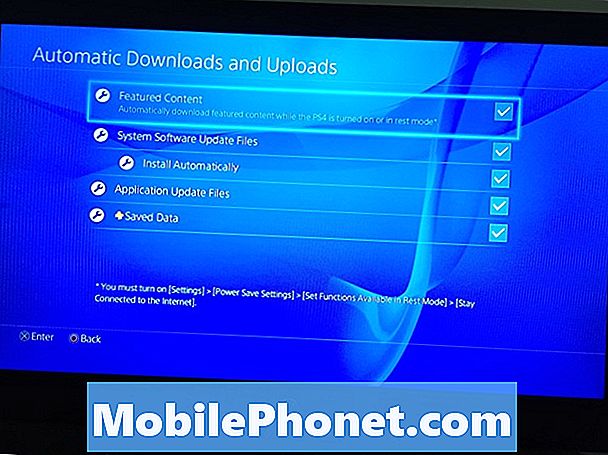
Файлы обновления системного программного обеспечения обозначает обновления системы от Sony и ставит галочку рядом с Установить автоматически установит их после загрузки, даже если ваш PS4 находится в режиме ожидания / отдыха. Файлы обновления приложений относится к играм и другим установленным вами приложениям, поэтому, если обновление выходит для приложения, оно автоматически загружается в режиме ожидания / отдыха, но может быть установлено только при включенной консоли.
Последний шаг - просто убедиться, что когда вы закончили играть в игры на вечер, вы переведете PS4 в режим ожидания / отдыха. Вы можете сделать это, нажав и удерживая кнопку PS на вашем контроллере, а затем выбрав Войдите в режим ожидания, Консоль по существу выключится, но в фоновом режиме будет работать несколько вещей, если обновления будут автоматически загружаться и устанавливаться.
Кроме того, в режиме ожидания намного быстрее включается консоль, когда вы снова хотите играть в игры.
Конечно, есть и другие советы по PS4, которые вы должны знать, в том числе о том, как переносить снимки экрана на компьютер с помощью USB-накопителя. Это быстрый и простой процесс, который не так прост, как просто поделиться с Facebook или Twitter, но он выполняет свою работу.
Вы также можете настроить элементы управления PS4 и переназначить практически любую кнопку на контроллере PS4 в качестве другой кнопки. Это в основном просто полезно для геймеров с ограниченными возможностями, но есть много других людей, которые наверняка могут воспользоваться чем-то подобным.

